Word文档如何使文字环绕在图片中的图像周围
1、打开word文档。

2、点击插入,图片。
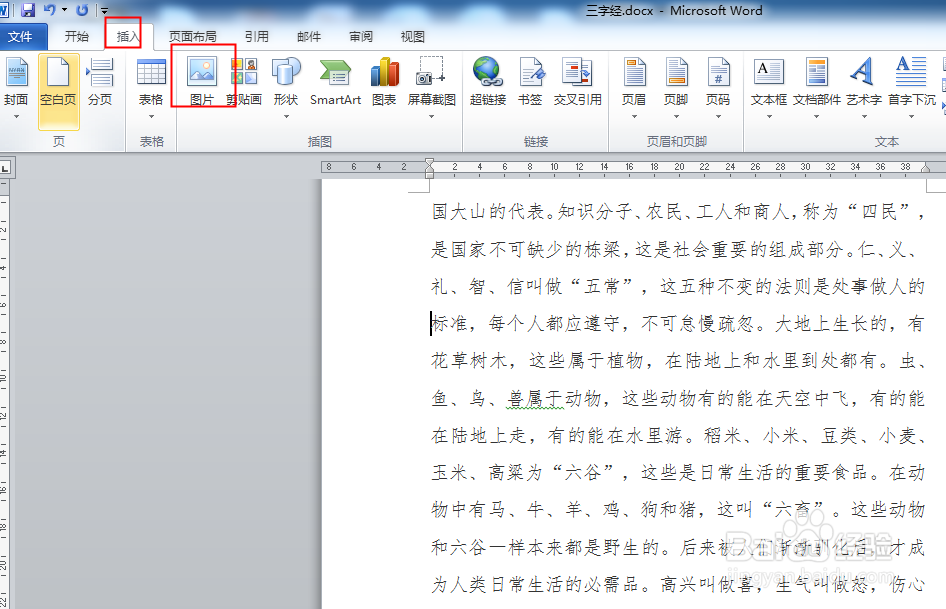
3、找到并选中图片,点击插入。

4、这个图片插入后图白区域比较多,又不能使用裁剪功能。

5、我们可以选中图片,点击格式,自动换行,四周型环绕。

6、再点击自动换行,编辑环绕顶点。

7、这时图片周围出现了四个点,我们可以鼠标按在点上移动点的位置,也要在线上按住鼠标移动添加点。

8、直到调整到满意的效果为止。

9、点击图片外区域,确定。文字环绕在图片中的图像周围了。

1、打开word文档。

2、点击插入,图片。
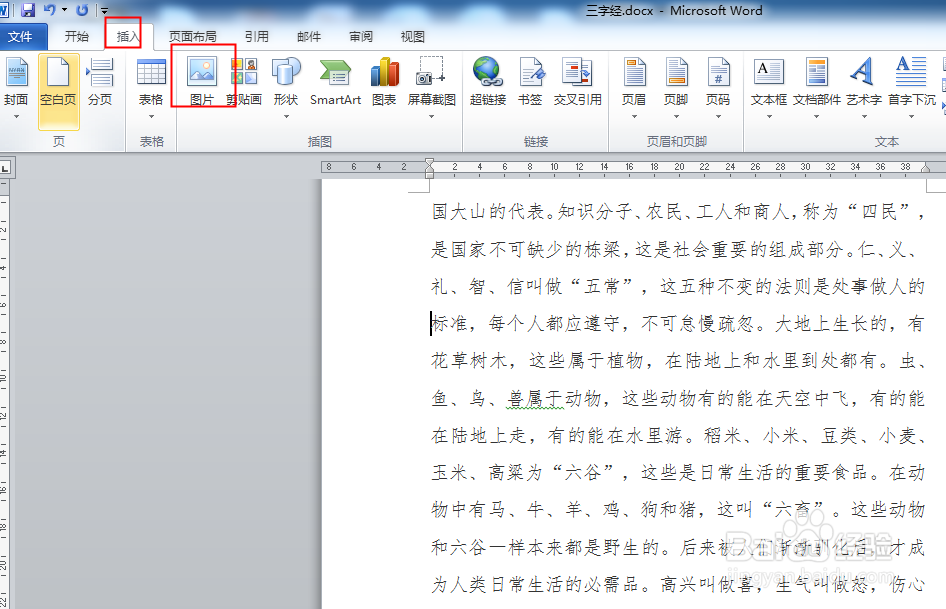
3、找到并选中图片,点击插入。

4、这个图片插入后图白区域比较多,又不能使用裁剪功能。

5、我们可以选中图片,点击格式,自动换行,四周型环绕。

6、再点击自动换行,编辑环绕顶点。

7、这时图片周围出现了四个点,我们可以鼠标按在点上移动点的位置,也要在线上按住鼠标移动添加点。

8、直到调整到满意的效果为止。

9、点击图片外区域,确定。文字环绕在图片中的图像周围了。
